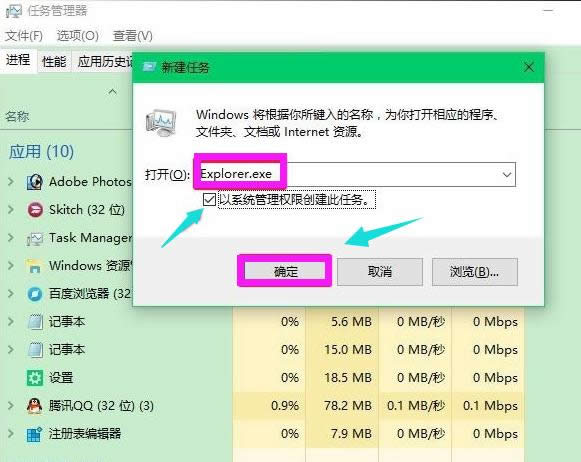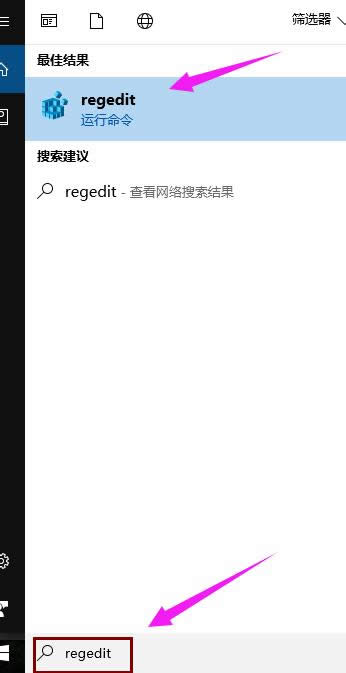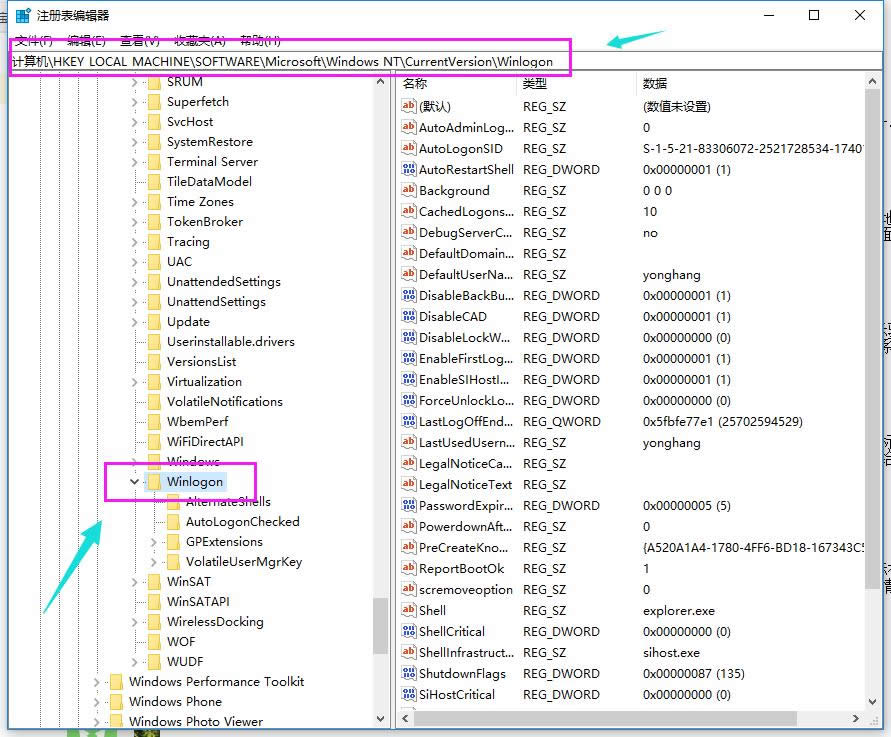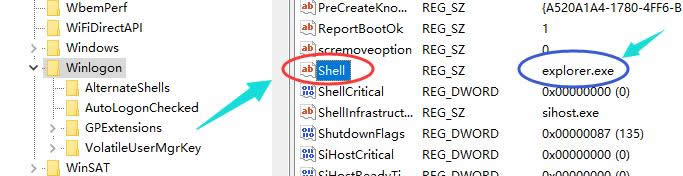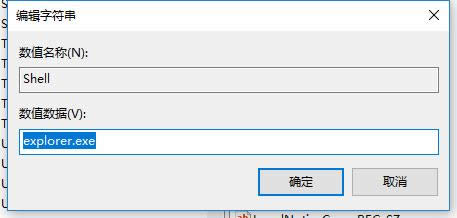本图文详细教程教你处理win10开机黑屏只有鼠标
发布时间:2019-02-13 文章来源:xp下载站 浏览: 68
|
Windows 10是美国微软公司研发的跨平台及设备应用的操作系统。是微软发布的最后一个独立Windows版本。Windows 10共有7个发行版本,分别面向不同用户和设备。2014年10月1日,微软在旧金山召开新品发布会,对外展示了新一代Windows操作系统,将它命名为“Windows 10”,新系统的名称跳过了这个数字“9”。截止至2018年3月7日,Windows 10正式版已更新至秋季创意者10.0.16299.309版本,预览版已更新至春季创意者10.0.17120版本 有网友想小编反映,升级到Win10之后,用了没几天,就出现了问题,开机的时候黑屏了,而且只有鼠标在闪烁,无法进入系统怎么办啊!其实只要知道原因,解决起来就很简单了,下面小编就将解决win10开机黑屏只有鼠标情况的具体的步骤告诉大家。 一些网友在安装了操作系统或升级了显示驱动程序以后出现win10开机黑屏只有鼠标的情况,认为是显示驱动程序错误或者没有正常运行。那么该怎么解决win10开机黑屏只有鼠标的现象呢?为了让大家能够更好的运用win10系统,下面就跟大家分享关于解决win10开机黑屏只有鼠标的图文教程。 解决win10开机黑屏只有鼠标图文教程 按下键盘上的Ctrl+Alt+Del组合键,点击:任务管理器;
win10图解详情(1) 在打开的任务管理器窗口,点击【文件】,在下拉菜单中点击【运行新任务(N)】,输入:Explorer.exe,点击【以系统管理权限创建此任务】打勾,再点击:确定,此时系统桌面图标应该已经恢复。
win10图解详情(2) 在桌面左下角的搜索栏中输入regedit命令,点击【regedit运行命令】,打开系统注册表编辑器;
win10图解详情(3) 在打开的注册表编辑器窗口,依次展开:HKEY_Local_MACHINE\Software\Microsoft\Windows NT\CurrentVersion\Winlogon
win10图解详情(4) 左键单击:Winlogon,找到Shell,左键双击Shell
win10图解详情(5) 如果Shell的数值数据为:explorer.exe,则是正确的,如果不是explorer.exe,则把Shell的数值数据更改为:explorer.exe(如还有其它字符,请删除),再点击:确定, (点击注册表编辑器左上角的【文件】,在下拉菜单中点击【退出】)
win10图解详情(6) 若以上操作不行, 在cmd里面输入explorer,失败,打不开提示应用程序错误看下一步 输入msconfig,选择正常启动,然后点击确定,在 运行 里面输入Shutdown -r 若不行看下一步 在注销界面点击右下角的电源按钮,选择重启,同时按住shift按键样开机后会出现高级恢复界面。 在高级恢复界面,点击 疑难解答,接着点击 高级选项 ,点击 启动设置 ,点击 重启 ,选择安装模式。 完成设置后,电脑自动重启,看是否能够进入系统,如果仍然黑屏,能看到鼠标,那就重复这一步。 好了,以上就是解决win10开机黑屏只有鼠标的一些方法和步骤了。 Windows 10系统成为了智能手机、PC、平板、Xbox One、物联网和其他各种办公设备的心脏,使设备之间提供无缝的操作体验。 |